Cách tắt ứng dụng bị treo (not responding) trên máy tính Windows
Nếu là người sử dụng máy tính thường xuyên thì chắc hẳn bạn đã đã trải qua cảm giá rất khó chịu khi bị máy bị treo vì một ứng dụng nào đó. Ở bài viết này, Sforum.vn sẽ mách bạn 2 cách “nhỏ mà có võ” để tắt ứng dụng đang bị treo trên máy tính Windows 10.
Có khá nhiều nguyên nhân khiến máy tính bị treo và nguyên nhân thường gặp phải đó là bạn chạy một phần mềm quá nặng hoặc nháy liên lục vào một phần mềm đang trong quá trình mở, việc đó khiến CPU và RAM tăng cao dẫn đến máy tính không thể hoạt động được và bị treo. Dưới đây là 2 cách để tắt ứng dụng bị treo trên máy tính Windows 10.
Sử dụng Task Manager để tắt ứng dụng đang bị treo
Bước 1: Trước hết, bạn cần mở Task Manager bằng cách nhấn chuột phải vào thanh Taskbar, sau đó chọn vào Task Manager. Ngoài ra, bạn còn có thể mở Task Manager bằng cách sử dụng tổ hợp phím tắt Ctrl + Alt + Del.

Bước 2: Trong Task Manager, tại mục Apps trong phần Processes sẽ hiện ra những ứng dụng đang chạy trên máy tính. Việc của bạn lúc này đó là bấm chuột phải vào ứng dụng đang bị treo, sau đó chọn vào End task. Ứng dụng đang bị treo đó sẽ dừng ngay lập tức.
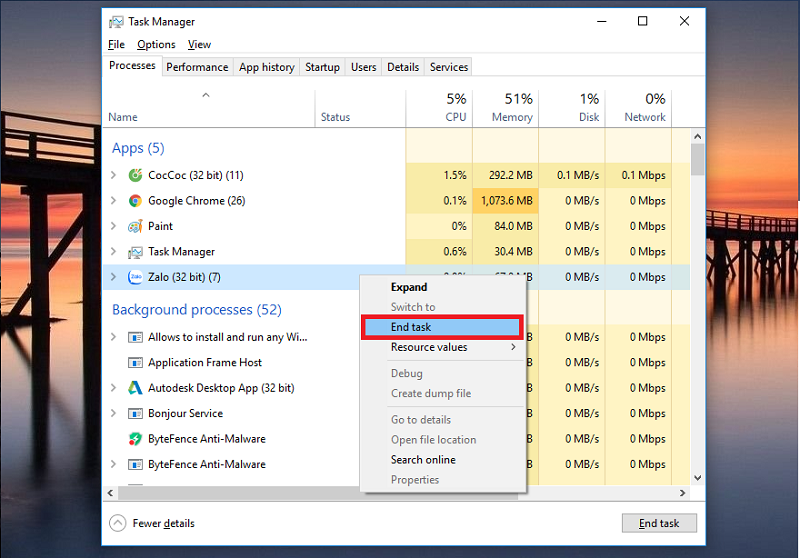
Trên đây là 2 cách “nhỏ mà có võ” để tắt ứng dụng đang bị treo trên máy tính Windows 10. Chúc bạn thành công và đừng quên chia sẻ bài viết này tới bạn bè và người thân nhé.
Trên đây là cách gập màn hình laptop mà không tắt máy, vẫn nghe nhạc được., hy vọng bạn có thể giúp ích cho bạn. 😘
📞 Liên hệ và tư vấn
Khi gặp bất kỳ vấn đề nào trên các bộ phận khác của laptop – Nguyên nhân hư laptop và cách khắc phục. Hãy liên lạc với Thành Nhân Computer theo số Hotline: 0901 415 416 để được tư vấn, kiểm tra miễn phí… Sau khi kiểm tra, chúng tôi sẽ báo giá và thời gian sửa chữa thay thế cụ thể cho quý khách hàng.


- Hỗ trợ trả góp qua các hình thức:
- Hổ trợ trả góp HD Saison ( Chỉ cần CCCD gắn chip )
- Hỗ trợ trả góp lãi suất 0%. Hỗ trợ thanh toán mọi loại thẻ ghi nợ, thẻ tín dụng quốc tế (Visa, Master, JCB,..) và các thẻ ATM nội địa.
😎 😎QUÀ TẶNG TRÊN MỖI ĐƠN HÀNG 😎 😎
Tặng kèm Combo phím chuột văn phòng cao cấp
- Miễn phí vận chuyển – Miễn phí cài đặt phần mềm
- Tặng kèm gói vệ sinh miễn phí 12 tháng
- Tặng kèm lót chuột

Tin liên quan:
- Laptop Không Làm Gì Cũng Nóng – Nguyên Nhân & Cách Khắc Phục Hiệu Quả

















Bình luận bài viết